Hogyan kell telepíteni az illesztőprogramokat ablakokat driverpack megoldás
Megtalálni a megfelelő vezetők - az első probléma után a rendszer telepítése. A csatlakoztatott eszközök sofőr nélkül megtagadják a munkát rendesen ezzel nehézségeit minden felhasználó, aki valaha függetlenül újratelepíteni a Windowst. És ez megoldja a speciális programot telepíteni illesztőprogramokat a Windows 7 ezt a problémát, 8,1 és 10, amely az úgynevezett DriverPack megoldás.
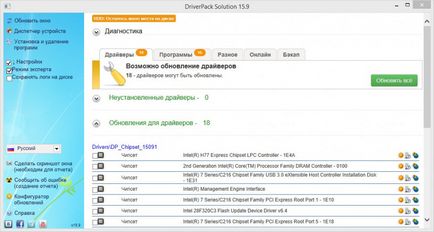
Jobb, persze, töltse le és telepítse az illesztőprogramokat a hivatalos honlapon, figyelembe véve a változat és rendszer kapacitását. De ha nincs más választása, vagy meg kell telepítenie az összes eszköz csatlakozik a számítógéphez, akkor gyorsabb lesz befejezni a feladatot segítségével DriverPack megoldás.
illesztőprogramok telepítése
Az illesztőprogramok telepítése előtt ajánlott, hogy Rendszer-visszaállítás, és hozzon létre egy referenciapontot, abban az esetben hibás az illesztőprogramok telepítése lehet egy egyszerű kijavítani a hibákat újra.
Mi képviseli egy tipikus helyzet: az operációs rendszer újra lett telepítve a számítógépen, és a versenyzők rajta nincs kéznél. Internet-hozzáférés is hiányzik, mert nem működik a hálózati kártya. Mit kell tenni? A legegyszerűbb lehetőség -, hogy használja az offline adatbázis DriverPack Solution Teljes járművezetők. Akkor töltse le teljesen ingyenes, csak csináld, mielőtt újra a Windows:
Tovább a hivatalos honlapon, és töltse DriverPack megoldás
A kép súlya több mint 10 GB, ezért a felvételt DVD-ROM nem kap. De ragaszkodik a 16 GB is elég tárolására és szállítására szoftver bármilyen eszköz csatlakozik a számítógéphez. Másik lehetőség, hogy mentse az adatbázist vezetők a szakaszok, amelyek nem formázza, amikor a Windows telepítését.
Tehát, hogy telepíteni vagy frissíteni a meghajtókat, kövesse az egyszerű lépéseket:
- Nyissa meg a képet (a legjobb, ha felmászik a kép programok, mint a Daemon Tools vagy UltraISO).
- Futtassa az eszközt, és várja meg, amíg betöltődik. Indításkor, a rendszer ellenőrizni fogják a hiányzó vagy elavult illesztőprogramokat.
- Kattintson a „Refresh All” vagy „Set All”, hogy adjunk a rendszer vezetők, akik nem, vagy frissíteni szeretné.
- Várja meg, amíg a folyamat befejeződik, majd indítsa újra a számítógépet.
Ha lefagy a program
Ha a program során lefagy, indítsa újra a számítógépet, és futtassa újra után DriverPack. Sikeres telepítés után megjelenik egy ablak, azzal a javaslattal, hogy a rendszer újraindításához - kattintson az „OK” gombra. A számítógép újraindítása után lesz kész teljes működését.
DriverPack Online
A teljesség kedvéért azt kiegészítik a vezető alternatív program DriverPack Solution opció, amely lehetővé letölti a szükséges illesztőprogramokat a hálózathoz. Úgy hívják DriverPack Online, akkor töltse le ugyanazon az oldalon. Súly Program - 2 MB, de dolgozni is kell lennie egy aktív internet kapcsolat. Használja, ha nem akarnak időt pazarolni egy hosszú keresés a megfelelő szoftver minden alkatrész.
Munka Online DriverPack nem rendkívül nehéz:
Így DriverPack Solution program válhat „Életmentő” után újratelepíteni a rendszert, megkímélve a felhasználót a rutin manuális keresést a vezetők minden készülékhez.